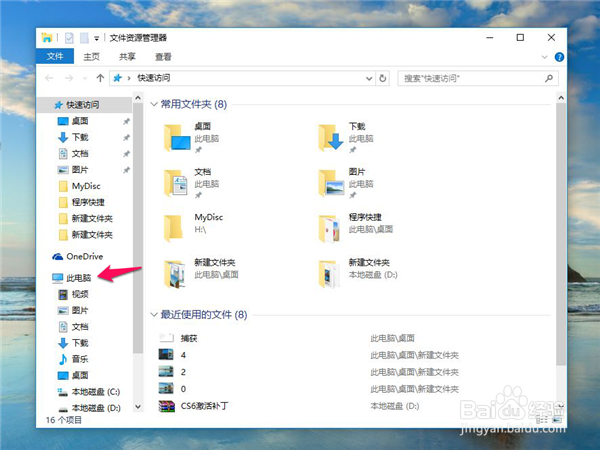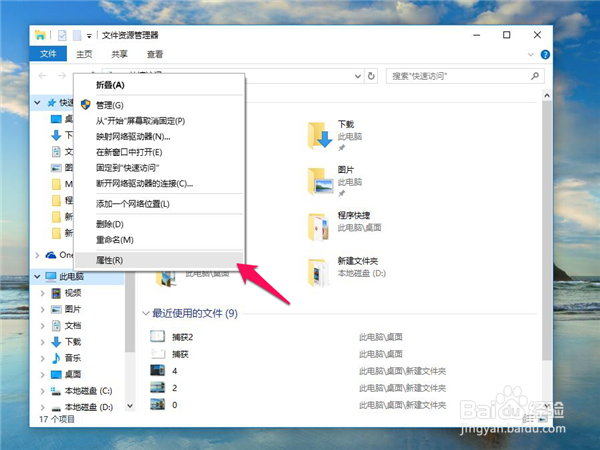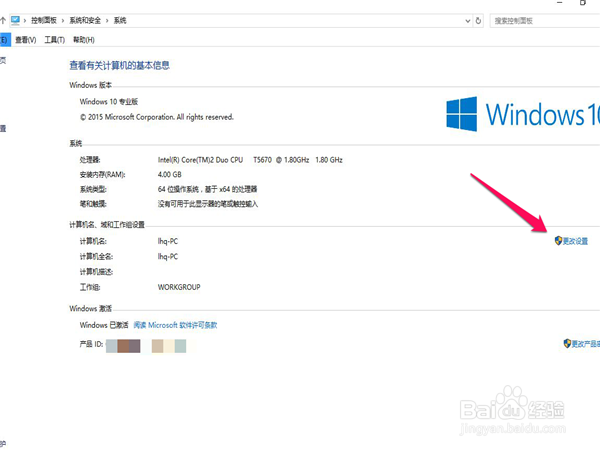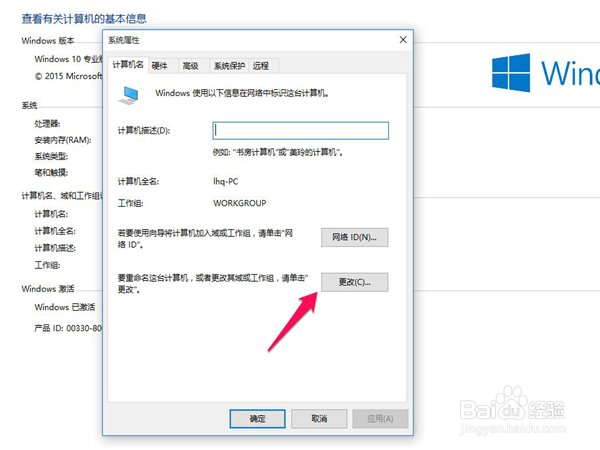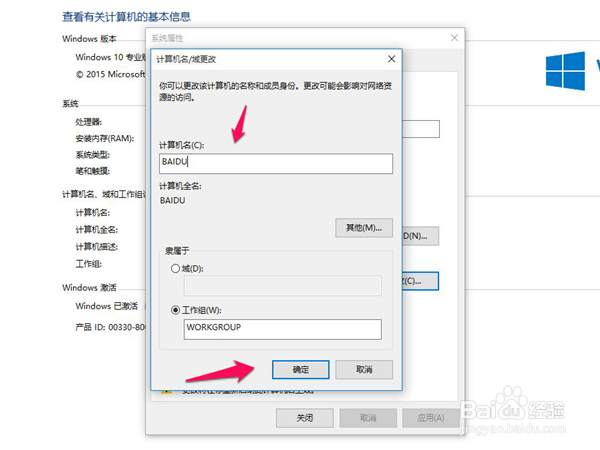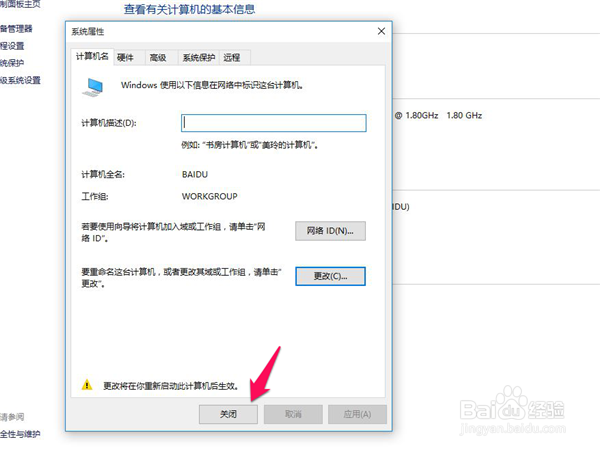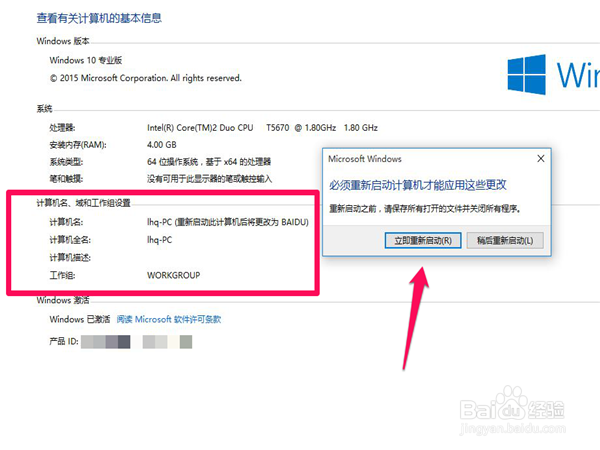Windows 10怎么改计算机名
1、首先随便打开一个文件夹,找到左侧此电脑选定,如图所示
2、然后鼠标右键单击展开右键菜单,选择属性进入,如图所示
3、进入属性之后展示出来计算机操作系统,计算机名,激活状态等信息,我们所要做的就是单击计算机名那栏后边的“更改设置”,如图所示
4、进入之后点击下边更改,图中箭头所示
5、点击更改进去后,更改自己想要的计算机名,然后点击确定,如图所示
6、接着会提示必须重启计算机才能应用这个更改,点击确定,如图所示
7、然后再点击关闭,如图所示
8、接着我们可以在计算机名那栏看到更改提示,然后枘伥回溱旁边还有个立即重新启动和稍后重新启动选择项,我们根据需要选择,如图所示
9、重启后就可以看到我们更改的信息了,如图所示
声明:本网站引用、摘录或转载内容仅供网站访问者交流或参考,不代表本站立场,如存在版权或非法内容,请联系站长删除,联系邮箱:site.kefu@qq.com。
阅读量:43
阅读量:49
阅读量:74
阅读量:85
阅读量:82